Outlook-Kalender gemeinsam nutzen - so geht's
Sie möchten einen Outlook-Kalender mit jemandem teilen? Hier erfahren Sie, wie das funktioniert!
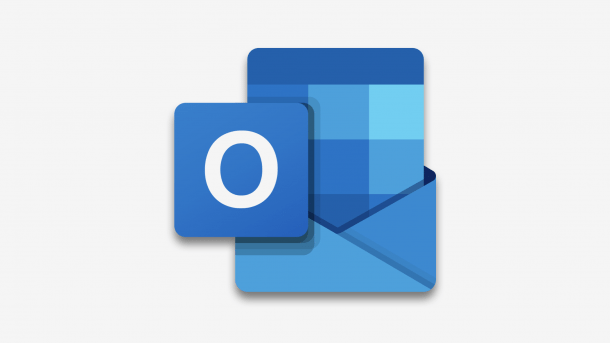
- Thobias Marr
Wenn Sie Ihren Kalender in Microsoft Outlook gemeinsam mit anderen Personen nutzen möchten, etwa um einen Termin festzuhalten oder Aktivitäten zu planen, stellt Ihnen Microsoft dazu zwei Methoden zur Verfügung. Der Kalender kann dann von allen Personen in der installierten Outlook-Version über Office, aber auch über die Outlook.com-Website genutzt werden.
- Outlook-Kalender gemeinsam nutzen über Freigabe
- Berechtigungen für geteilten Outlook-Kalender einstellen
- Outlook-Gruppenkalender erstellen
Outlook-Kalender gemeinsam nutzen über Freigabe
Folgen Sie unserer Schritt-für-Schritt-Anleitung oder schauen Sie sich die Kurzanleitung an.
Übrigens: Im Regelfall aktualisieren sich geteilte Kalender automatisch. In seltenen Fällen kann es allerdings vorkommen, dass gemeinsame Termine auf einmal nicht mehr auftauchen. Wenn Ihr geteilter Outlook-Kalender nicht mehr aktualisiert, finden Sie hier Hilfe dazu.
outlook kalender teilen (4 Bilder)

1. Schritt:
Berechtigungen für geteilten Outlook-Kalender einstellen
Wenn Sie einen Kalender teilen, können Sie noch einstellen, ob die anderen Nutzer die Termine nur einsehen oder auch bearbeiten können sollen. Bei Wochenplänen für den Job reicht es zum Beispiel, wenn nur befugte Personen Termine hinzufügen oder löschen können. Alle weiteren Mitarbeiten können diese lediglich einsehen. Für eine gemeinsame Nutzung kann es aber sinnvoll sein, jeder Person Bearbeitungsrechte zu geben, damit eine gemeinsame Terminplanung funktioniert. Auch das können Sie in Outlook anpassen:
Outlook Kalender Berechtigungen (2 Bilder)
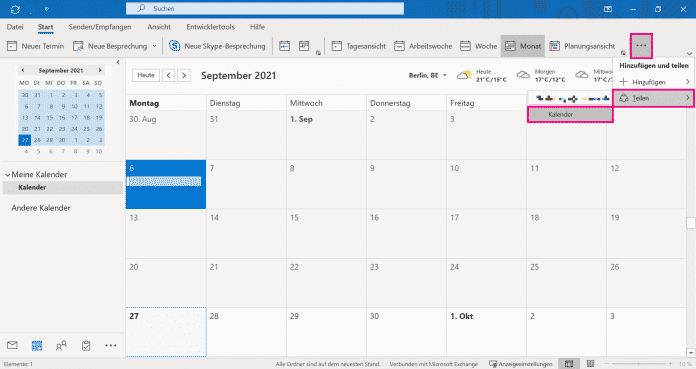
1. Schritt:
Outlook-Gruppenkalender erstellen
Folgen Sie unserer Schritt-für-Schritt-Anleitung oder schauen Sie sich die Kurzanleitung an.
Outlook Gruppenkalender erstellen (3 Bilder)
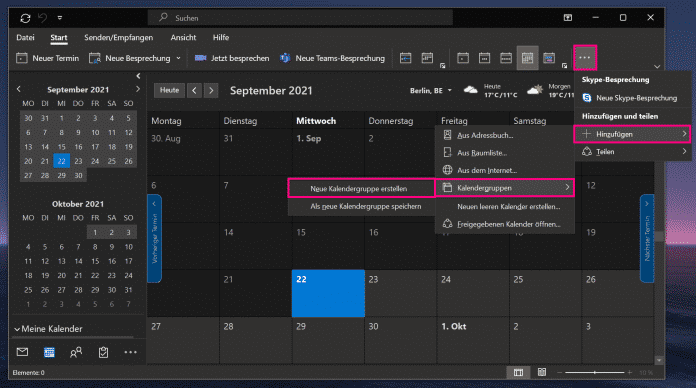
1. Schritt:
Kurzanleitung: Kalender-Freigabe erstellen
- Öffnen Sie Microsoft Outlook und navigieren Sie zur Kalenderansicht.
- Klicken Sie auf das Dreipunkt-Menü oben rechts und wählen Sie dann "Teilen" und "Kalender per E-Mail senden"
- Wählen Sie dann den zu teilenden Kalender aus und legen Sie fest, ob Sie den gesamten Kalender oder nur einen Datumsbereich teilen möchten. Bestätigen Sie mit "OK".
- Geben Sie nun die E-Mail-Adressen der Empfänger an, mit denen Sie den Kalender teilen möchten. Dieser muss sich nicht in Ihren Kontakten befinden. Anschließend klicken Sie auf "Senden", um den Kalender zu teilen. Sobald die anderen Personen die Freigabe bestätigen, können diese auf Ihren Kalender zugreifen und so Ihre Termine einsehen. Dies ermöglicht eine gemeinsame Nutzung.
Kurzanleitung: Gruppenkalender erstellen
- Öffnen Sie Microsoft Outlook und navigieren Sie zur Kalenderansicht.
- Klicken Sie auf das Dreipunkt-Menü oben rechts und wählen Sie anschließend "Hinzufügen" > "Kalendergruppen" > "Neue Kalendergruppe erstellen".
- Geben Sie einen Namen für die Kalendergruppe ein und bestätigen Sie mit "OK".
- Jetzt müssen Sie noch die Personen zum Gruppenkalender hinzufügen. Diese Personen können sich in Ihren Kontakten befinden. Alternativ können Sie einfach die entsprechenden E-Mail-Adressen eintragen. Haben Sie alle Personen ausgewählt, klicken Sie auf "Gruppenmitglieder" und anschließend auf "OK", um den freigegebenen Kalender zu aktivieren. Nun können Sie als Team den Gruppenkalender bearbeiten.
(thom)